Cara Mengaktifkan Mode Gelap di Gmail Android
Email (electronic mail) merupakan salah satu fasilitas dalam dunia teknologi dan informasi yang memiliki fungsi vital dalam kehidupan sehari-hari. Hampir semua orang di dunia pasti memiliki alamat email masing-masing. Adanya fasilitas email di era internet yang semakin canggih ini pastinya memiliki berbagai tujuan dan manfaat.
Beberapa manfaat tersebut antara lain untuk berkirim pesan biasa hingga mengirim dokumen-dokumen tugas pekerjaan yang bersifat penting. Sekarang ini pun sudah banyak terdapat domain web yang menyediakan layanan email, seperti misalnya Gmail, yahoo mail hingga rocketmail.
Selain fungsi penting dari email seperti penjelasan di atas, ternyata fasilitas email sekarang ini juga memiliki fitur kustomisasi tampilan yang dapat dimodifikasi sesuai dengan keinginan penggunanya. Adapun salah satu fitur yang dapat kita ubah yaitu fitur mode gelap (dark mode). Fitur ini memungkinkan penggunanya untuk mengubah tampilan halaman email mereka menjadi tampilan gelap.
Adanya fitur mode gelap ini memiliki beberapa fungsi yang penting, khususnya apabila diaplikasikan pada perangkat smartphone. Selain dapat menghemat daya baterai karena tidak terlalu banyak memancarkan cahaya dan tidak menyebabkan mata cepat lelah, juga memiliki kesan tampilan yang lebih tenang dan keren. Untuk fitur mode gelap di layanan email ini sudah tersedia di aplikasi Gmail Android.
Sehingga pada kesempatan kali ini penulis akan memberikan tutorial tentang cara mengaktifkan mode gelap di aplikasi Gmail Android. Disini penulis mencontohkan penggunaannya pada Gmail Android, sehingga untuk layanan email lain seperti yahoo mail ataupun rocketmail tentu memiliki settingan yang berbeda. Adapun untuk langkah-langkahnya dapat dilihat sebagai berikut:
Tutorial
1. Nyalakan perangkat smartphone kamu, lalu buka aplikasi Gmail.
2. Setelah masuk ke menu utama aplikasi, pilih logo “tiga garis” pada bagian pojok kiri atas.
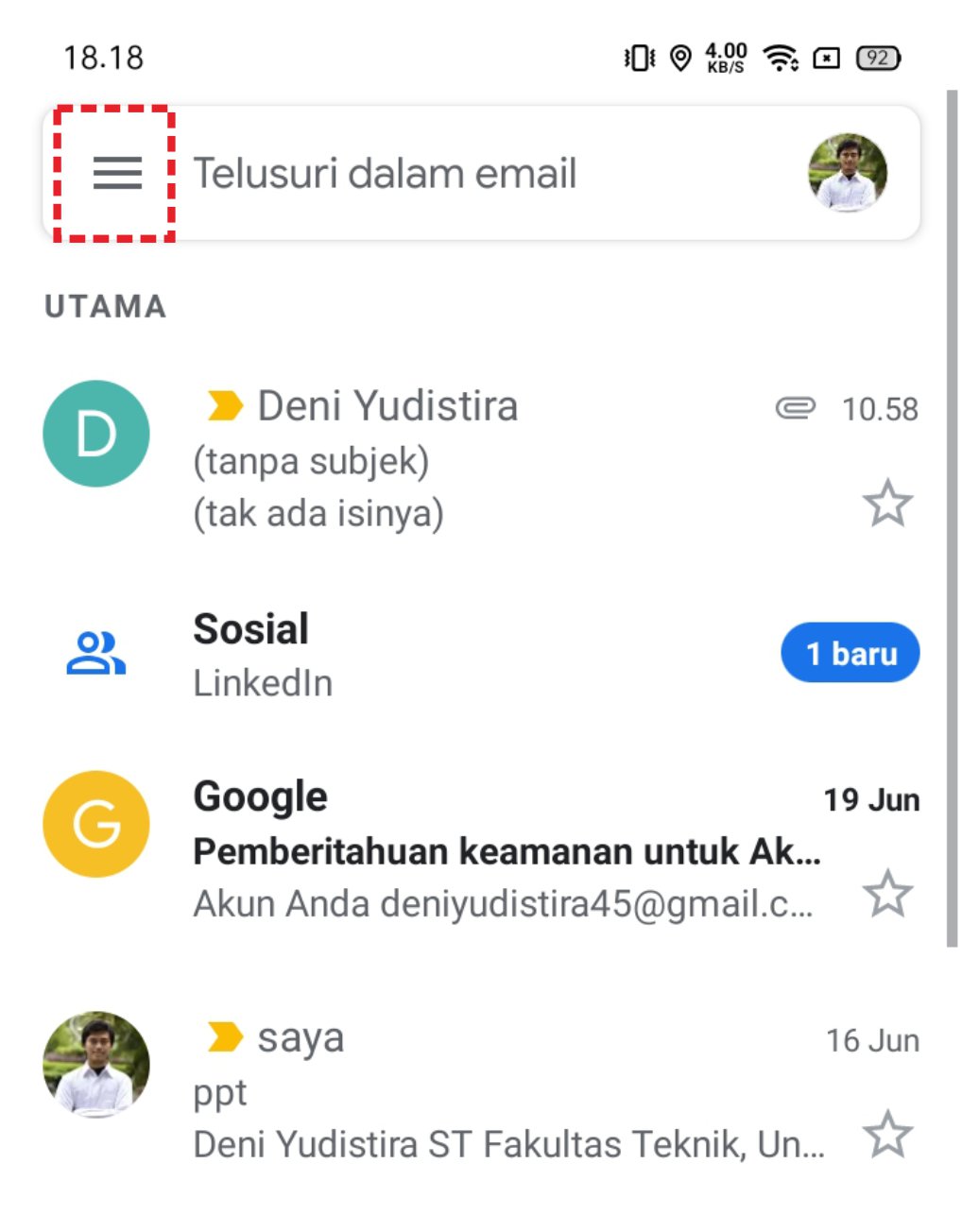
3. Setelah muncul pop-up halaman samping, scroll halaman ke bawah kemudian pilih menu setelan.
4. Langkah selanjutnya, pilih pengaturan “setelan umum”.
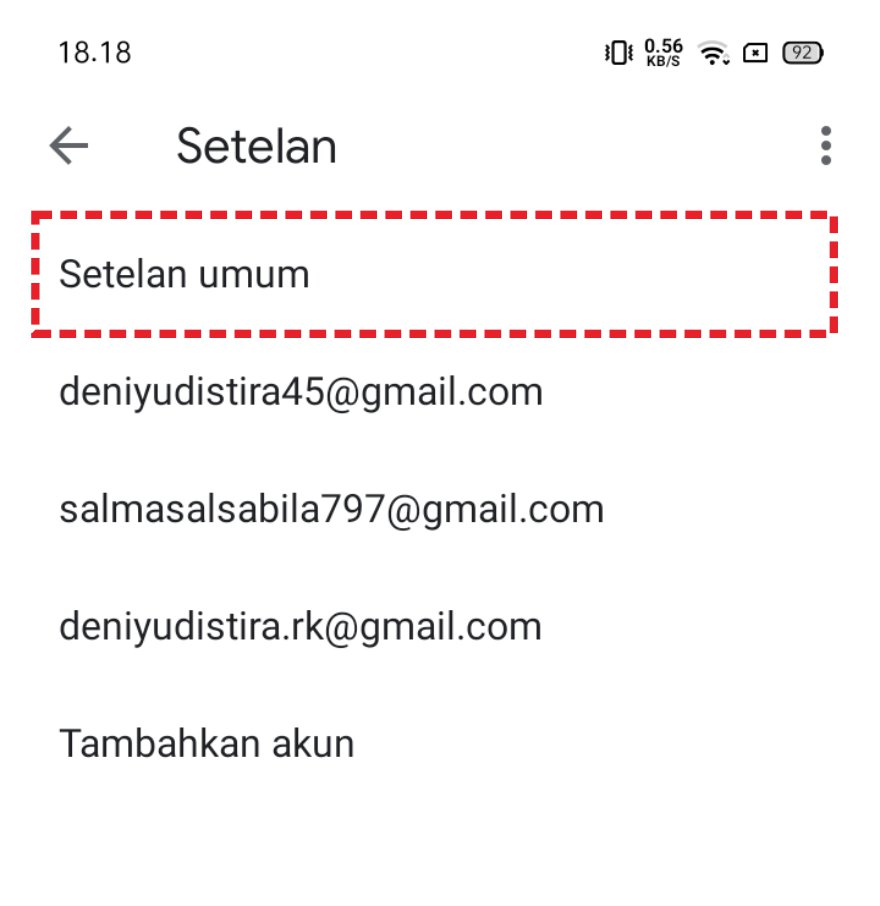
5. Pada menu halaman setelan umum, klik pada bagian sub tema. Maka akan muncul pop-up pengaturan 3 mode tema.
- Terang, menggunakan mode terang di aplikasi Gmail.
- Gelap, menggunakan mode gelap di aplikasi Gmail.
- Default sistem, mode tampilan Gmail mengikuti mode tampilan secara umum pada perangkat smartphone.
6. Adapun hasilnya dapat dilihat pada gambar berikut.
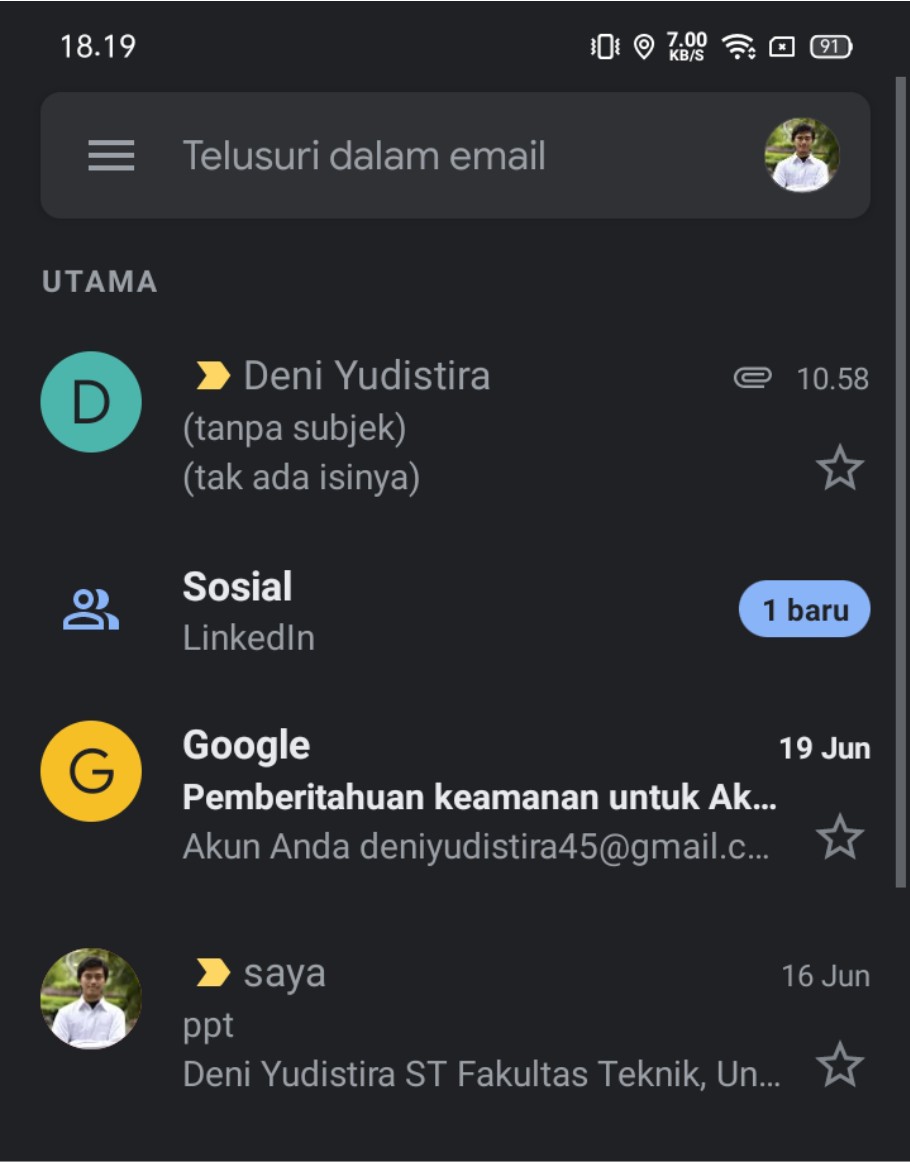
Demikian tutorial tentang cara mengaktifkan mode gelap di aplikasi Gmail Android. Dengan adanya fitur tampilan ini tentunya akan membuat aplikasi Gmail kamu terlihat lebih fresh dan tenang. Selamat mencoba.










